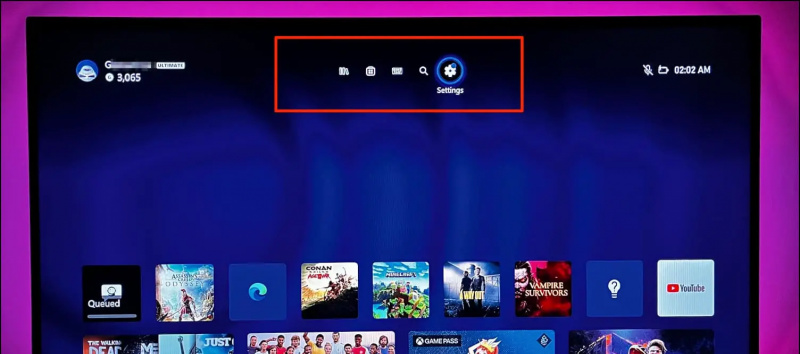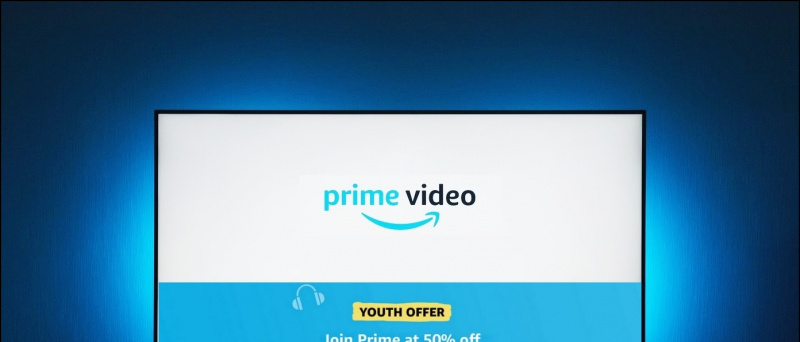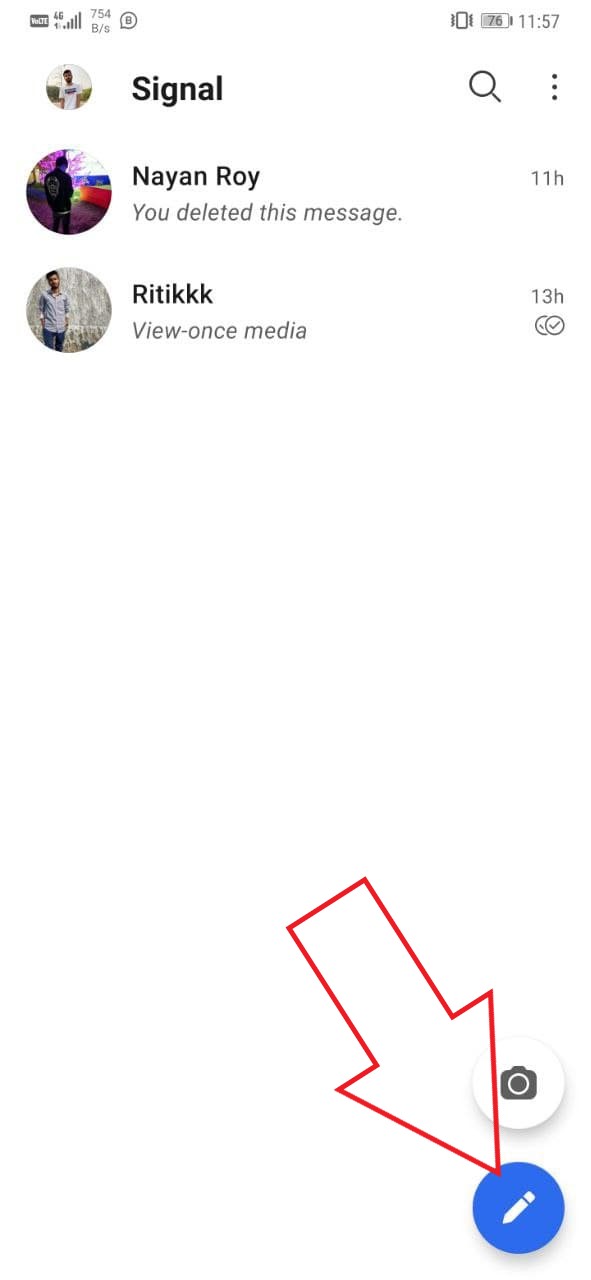Tiada siapa yang suka iklan yang tidak perlu. Ia boleh mengganggu dan mengganggu pengalaman pengguna anda. Jika anda telah menaik taraf kepada komputer riba baharu kebelakangan ini atau melihat banyak iklan pada komputer riba Windows anda, panduan ini akan membantu anda melumpuhkan semua iklan dalam Windows 11 atau Windows 10. Sementara itu, rujuk artikel kami tentang memasang ChatGPT pada Windows .
Lumpuhkan Semua Iklan dalam Windows 11 atau 10
Isi kandungan
Microsoft bijak meletakkan banyak iklan pada Windows. Ia selalunya boleh menghalang pengalaman pengguna anda. Syukurlah anda boleh melumpuhkan kebanyakan iklan ini. Ini bukan sahaja akan meningkatkan pengalaman anda tetapi juga boleh mengosongkan ruang yang sedang diduduki oleh bloatware. Ikuti panduan ini untuk memahami cara mudah untuk melakukannya.
Nyahpasang Apl Dari Menu Mula Windows
Microsoft menghantar banyak apl pada peranti Windows anda yang mungkin tidak berguna kepada anda. Perisian bloat seperti itu menduduki storan dan RAM yang tidak diperlukan. Anda boleh mengalih keluar semua apl ini dengan mengikut langkah yang disenaraikan di bawah.
1. Klik pada Menu Mula Windows dan pergi ke Semua Apl .
2. Cari apl yang ingin anda nyahpasang dan Klik kanan pada yang sama.
3. Klik pada Nyahpasang .
Apl akan dinyahpasang daripada komputer riba anda.
Nyahpasang Apl daripada Program & Ciri
Sesetengah aplikasi, seperti aplikasi Microsoft Office, tidak boleh dinyahpasang terus dan memerlukan melalui wizard nyahpasang untuk meneruskan. Ikuti langkah di bawah untuk menyahpasang aplikasi melalui tetingkap Program dan Ciri.
1. Dari Butang Mula, pergi ke Windows Panel kawalan .
2. Klik pada Program .
3. Seterusnya, klik pada Program dan Ciri .
4. Tetingkap baharu akan dibuka, menyenaraikan semua apl pihak ketiga yang dipasang pada PC Windows anda.
panggilan masuk tidak dipaparkan pada skrin tetapi telefon berdering
5. Pilih aplikasi yang ingin anda alih keluar dan klik Nyahpasang .
Alih Keluar Apl dan Widget Dari Bar Tugas
Microsoft bundle dalam Teams Chat dan Widgets pada Taskbar secara lalai. Jika anda tidak menggunakannya, Bar Tugas anda mungkin berselerak dengan terlalu banyak ikon dan aplikasi yang tidak diperlukan. Syukurlah, anda boleh melumpuhkannya dengan mudah. Berikut adalah beberapa cara mudah untuk melakukannya.
1. Pergi ke Windows tetapan dan klik pada Pemperibadian .
2. Di bawah Pemperibadian , Klik pada Bar tugas .
3. Lumpuhkan togol untuk Sembang dan juga Widget togol jika anda tidak mahu melihat maklumat cuaca dan butiran lain pada bar tugas anda.
Alih Keluar Iklan Daripada Widget Windows
Anda juga boleh mengalih keluar iklan daripada widget dalam Windows 11 tanpa melumpuhkannya secara kekal. Ikuti langkah-langkah yang disenaraikan di bawah.
1. Tekan Windows + W pada komputer anda untuk mengakses tetingkap widget.
2. Pergi ke menu profil hadir di sudut kanan atas.
3. Lumpuhkan semak b0xes hadir. Anda juga boleh memilih untuk log keluar daripada akaun Microsoft anda untuk melumpuhkannya.
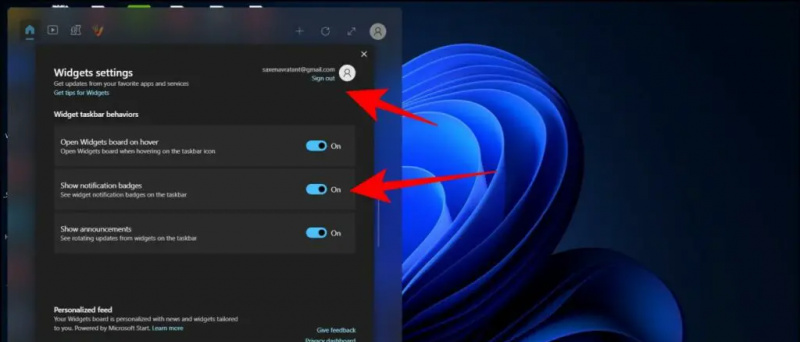
3. Tukar ' Peribadikan skrin kunci anda tetapan daripada Windows Spotlight ke Gambar .
4. Selepas berbuat demikian, nyahtanda ' Dapatkan fakta yang menyeronokkan, petua skrin kunci anda '.
Iklan daripada skrin kunci Windows anda kini akan dialih keluar.
Alih keluar Windows Spotlight Daripada File Explorer
Anda juga boleh melumpuhkan iklan daripada File Explorer dengan mudah mengubah suai beberapa tetapan pada komputer anda. Ini caranya:
1. Pergi ke Penjelajah Fail pada komputer Windows anda dan klik pada ikon tiga titik di atas.
bagaimana untuk mengalih keluar akaun google anda daripada peranti
2. Klik pada Pilihan tab.
3. Di bawah Lihat tab, nyahtanda 'Tunjukkan Pemberitahuan Penyegerakan' dan klik Jimat .
Matikan Iklan Pemberitahuan Windows
Pemberitahuan, selalunya dalam bentuk petua, helah atau cadangan, boleh menghalang pengalaman pengguna, di mana Microsoft mungkin secara strategik cuba mengalihkan anda ke penyemak imbas atau enjin cariannya. Anda boleh mematikannya jika anda tidak mahu mengaburkan pilihan anda berdasarkan pengesyoran ini.
1. Pergi ke Sistem menu di bawah Tetapan dan klik pada Pemberitahuan .
2 . Tatal ke Tetapan Tambahan dan nyahtanda tiga kotak yang berkaitan dengan cadangan dan petua.
Kini anda tidak akan menerima iklan pemberitahuan ini.
Buang Cadangan Daripada Carian Windows
Carian Windows membantu anda mencari fail, folder atau aplikasi yang anda cari dengan cepat pada komputer anda. Walau bagaimanapun, Microsoft juga boleh menunjukkan cadangan kandungan yang mungkin tidak relevan kepada anda dan mungkin menghalang pengalaman pengguna anda. Ikuti langkah di bawah untuk melumpuhkan cadangan daripada bar Carian Windows.
1. Buka tetapan aplikasi, klik Privasi dan Keselamatan , dan klik Kebenaran Carian .
2 . pusing daripada togol untuk Tunjukkan Sorotan Carian.
Kini anda tidak akan melihat cadangan kandungan dalam kotak carian.
Lumpuhkan Iklan dalam Apl Menggunakan ID Iklan Anda
ID iklan unik anda membantu Windows memaparkan iklan yang diperibadikan berdasarkan minat anda. Walau bagaimanapun, anda boleh melumpuhkannya dengan mudah seperti berikut:
1. Pergi ke Privasi dan Keselamatan di bawah Tetapan dan klik pada Umum .
2. Matikan empat togol di bawah yang sama yang dikaitkan dengan kandungan yang dicadangkan.

Lumpuhkan Iklan Berdasarkan Penggunaan Peranti
Microsoft mungkin menunjukkan kepada anda petua, iklan atau pengesyoran yang diperibadikan, berdasarkan cara anda menggunakan peranti Windows anda. Walau bagaimanapun, anda boleh melumpuhkannya dengan mudah dengan mengikuti langkah di bawah.
1. Navigasi ke Pemperibadian menu di bawah Tetapan dan klik pada Penggunaan Peranti .
2. Togol padam setiap pemperibadian yang mungkin telah didayakan.
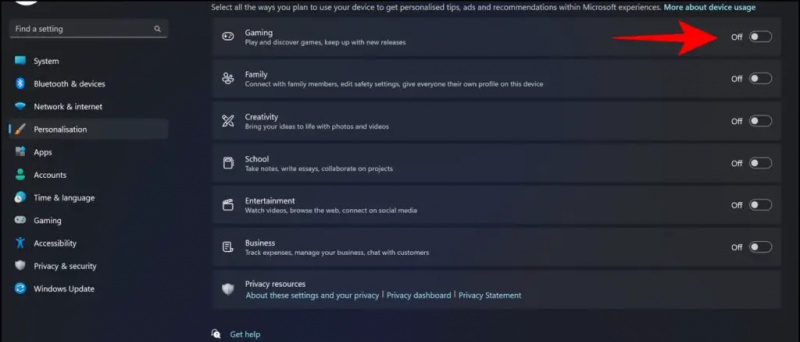
2. Matikan togol yang menghantar data diagnostik pilihan atau membenarkan Microsoft menggunakannya untuk pengalaman yang disesuaikan.
Kini data diagnostik tidak akan dikongsi atau digunakan oleh Microsoft.
Mengakhiri
Jadi itu bungkus. Semua cara yang telah kami senaraikan di atas akan membantu anda melumpuhkan iklan pada peranti Windows 11 anda. Jika anda mendapati panduan ini membantu, kongsi dengan rakan anda. Lihat lebih banyak petua dan helah teknologi yang dipautkan di bawah. Nantikan Gajet Untuk Digunakan untuk lebih banyak bacaan seperti itu.
Juga, Baca yang berikut:
- 8 Cara untuk Keluar Paksa Apl dalam Windows 11 atau 10
- 200 Utiliti Windows dalam Satu Apl [NirLauncher]
- Cara Mendapatkan Sarikata pada Mana-mana Permainan dalam Windows 11
- 15 Cara untuk Betulkan Apl Windows Photos Tidak Berfungsi [Panduan]
Anda juga boleh mengikuti kami untuk berita teknologi segera di berita Google atau untuk petua dan helah, ulasan telefon pintar & alat, sertai bip.it
bagaimana untuk memadam gambar profil akaun google